Улучшенные параметры безопасности в iOS 12 предоставляют автоматические подсказки паролей, способ поиска и изменения слабых паролей, автозаполнение кодов 2FA и интеграцию с Siri. Большинство из них относятся к iCloud Keychain, но Apple не забыла о пользователях сторонних менеджеров паролей; В iOS 12 вы можете использовать 1Password, LastPass и другие с функцией автозаполнения на веб-сайтах и в приложениях.
Несмотря на то, что Apple теперь позволяет сторонним менеджерам паролей использовать автозаполнение, существуют некоторые ограничения по сравнению с Keychain. Возможно, самое разочаровывающее отличие заключается в инструменте создания паролей AutoFill. Этот новый генератор паролей доступен только для iCloud Keychain и, таким образом, будет только создавать и сохранять пароли для этого менеджера. Возможно, эту функцию мы увидим в сторонних менеджерах паролей в iOS 13?
Шаг 1. Включите автозаполнение для вашего менеджера паролей
Сначала запустите приложение «Настройки». Выберите «Пароли» Учетные записи, затем нажмите «Автозаполнение паролей». Если «Автозаполнение паролей» — это просто переключение, а не меню, это означает, что на вашем iPhone не настроен совместимый сторонний менеджер паролей; мы рекомендуем связаться с вашим менеджером паролей, чтобы узнать, когда они добавят поддержку.
Зайдя в настройки паролей автозаполнения, найдите и коснитесь своего стороннего менеджера или менеджеров из списка под разделом «Разрешить заполнение с».
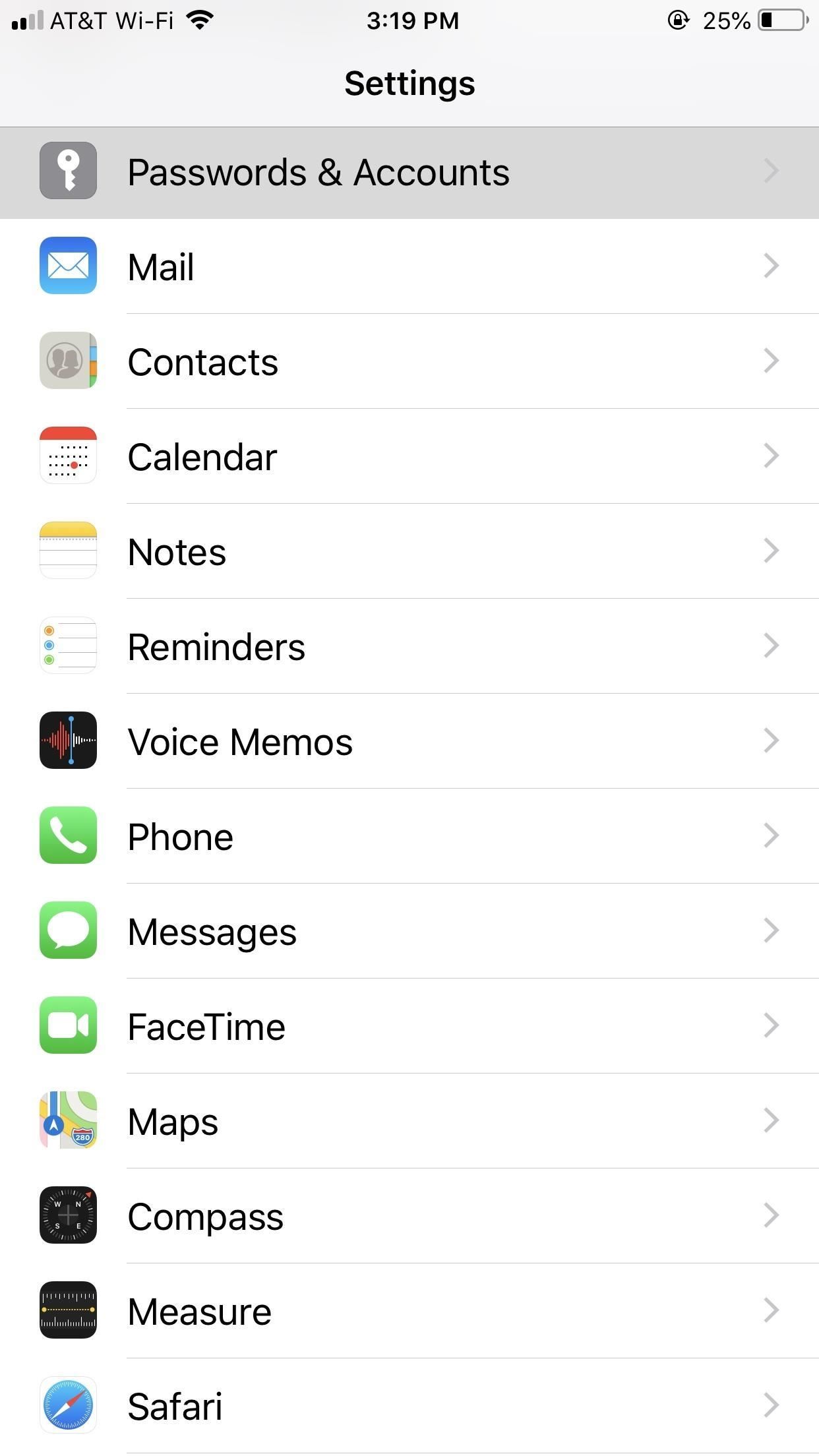
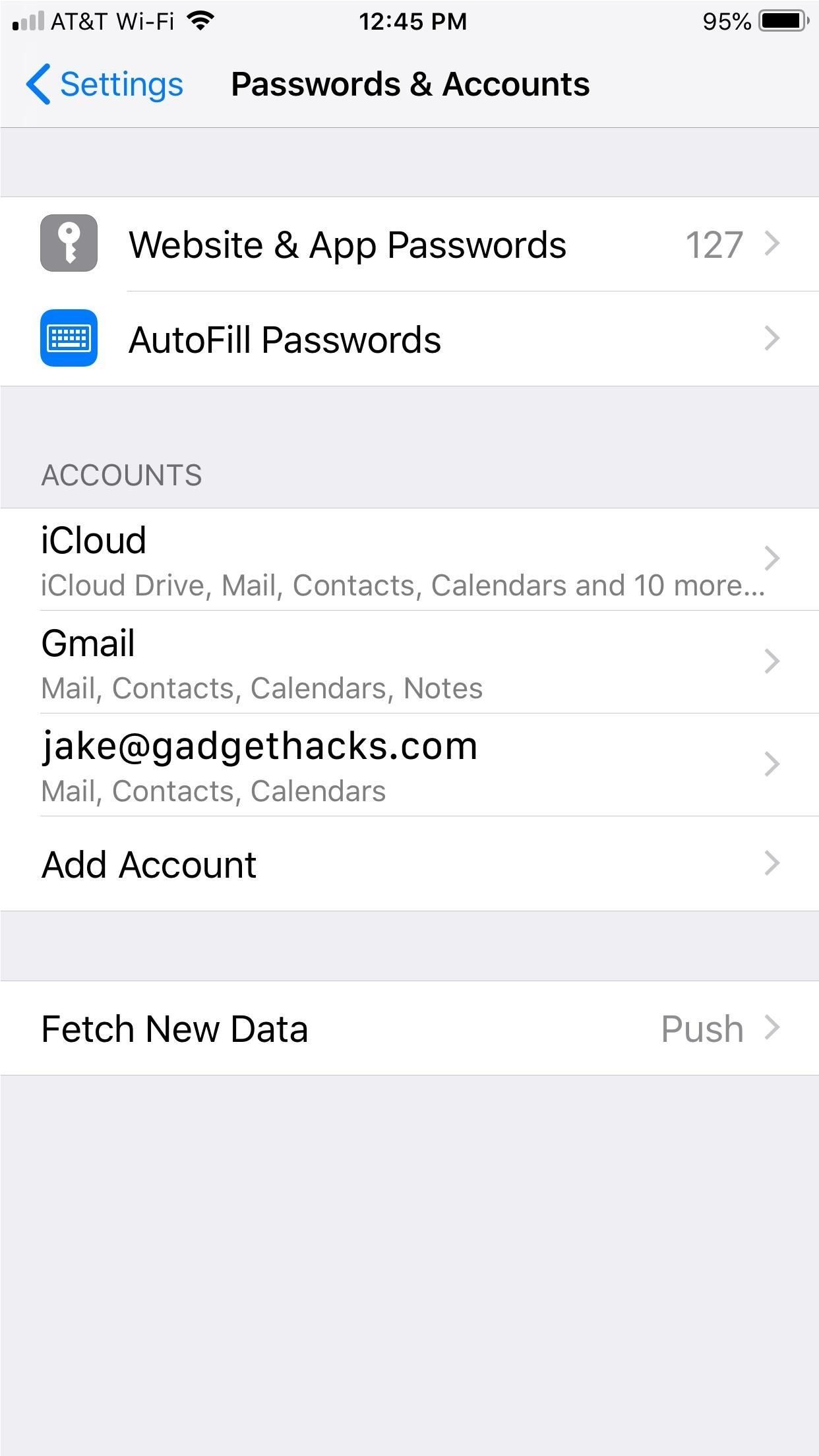
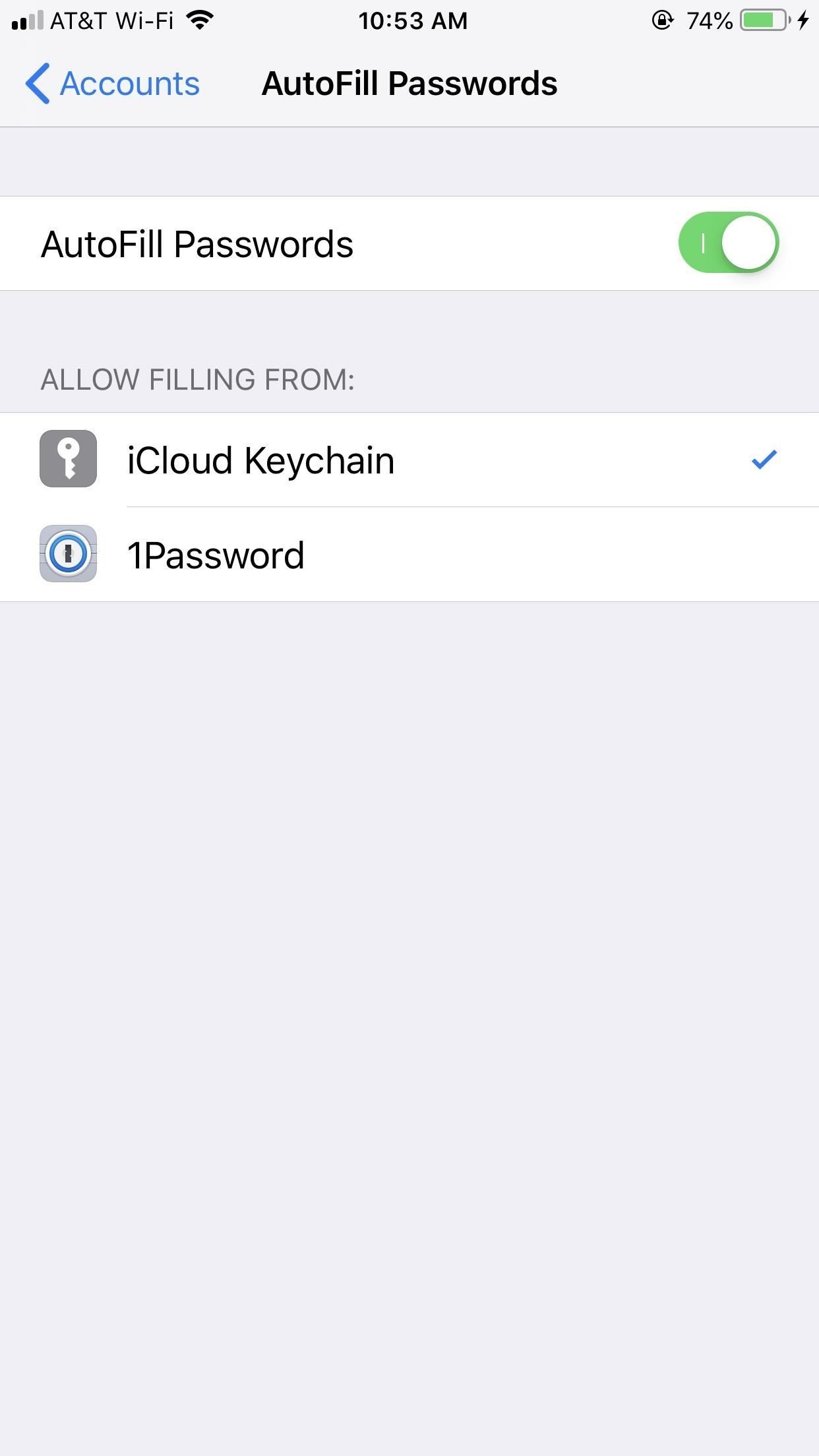
В остальных инструкциях ниже мы используем 1Password в качестве примера. Хотя большинство шагов будут идентичны для других поддерживаемых менеджеров паролей, таких как LastPass, который также поддерживает автозаполнение, некоторые могут применяться только к 1Password.
Шаг 2: Аутентифицируйте себя с помощью Менеджера паролей
После того, как вы выберете свой менеджер паролей из списка, вам нужно будет аутентифицировать себя с помощью Face ID, Touch ID или пароля вашего iPhone. После подтверждения включите или отключите уведомления для вашего менеджера паролей в следующем всплывающем окне (что вы выбираете сами).
Далее у вас будет возможность установить уведомления буфера обмена, которые будут отправлять вам уведомления, когда пароль будет скопирован в буфер обмена. Вам не нужно включать это, но для того, чтобы снова получить доступ к этому переключателю, вам сначала нужно снять отметку с вашего менеджера паролей от настройки на предыдущем шаге, а затем повторить эту настройку.
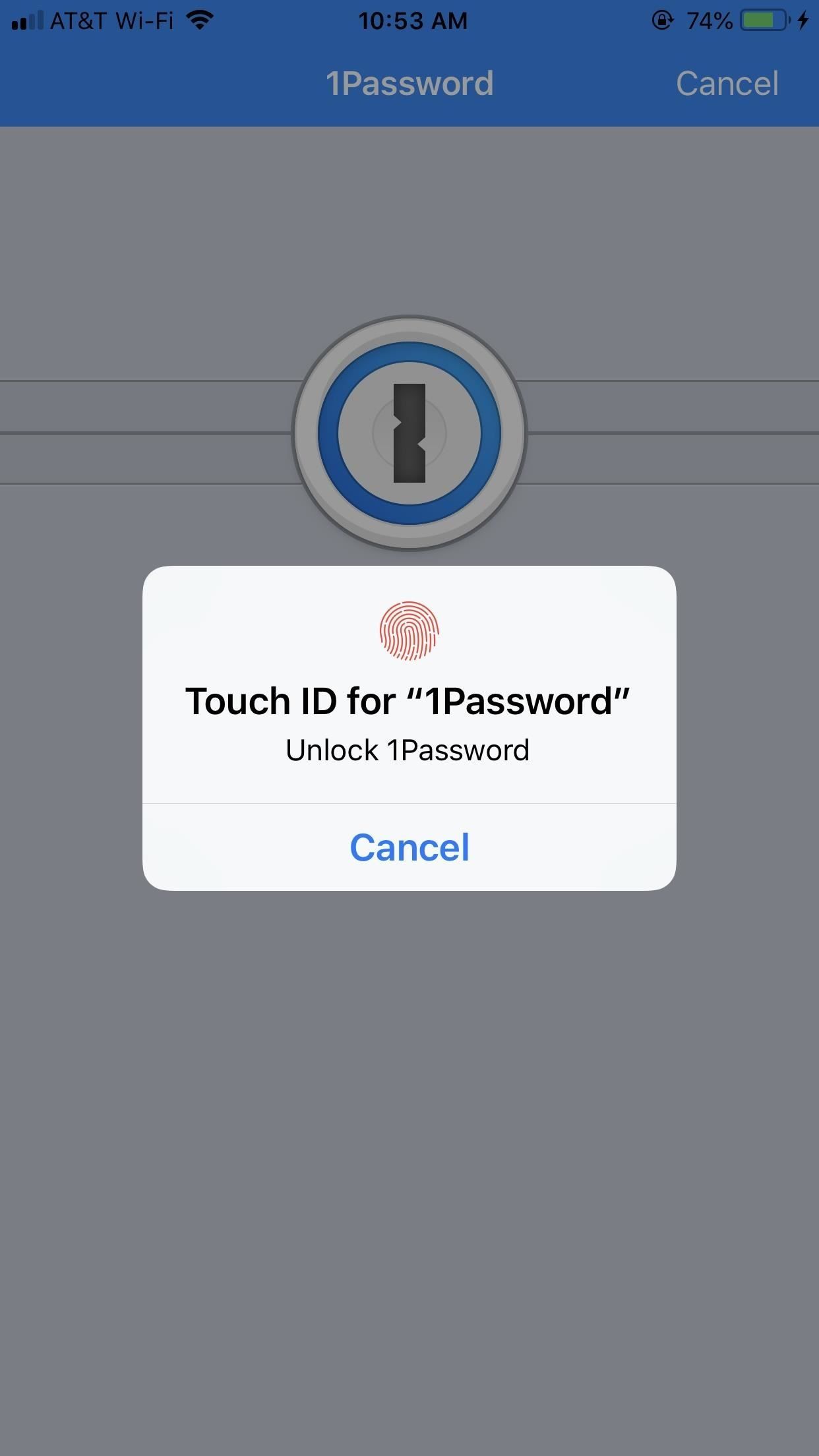
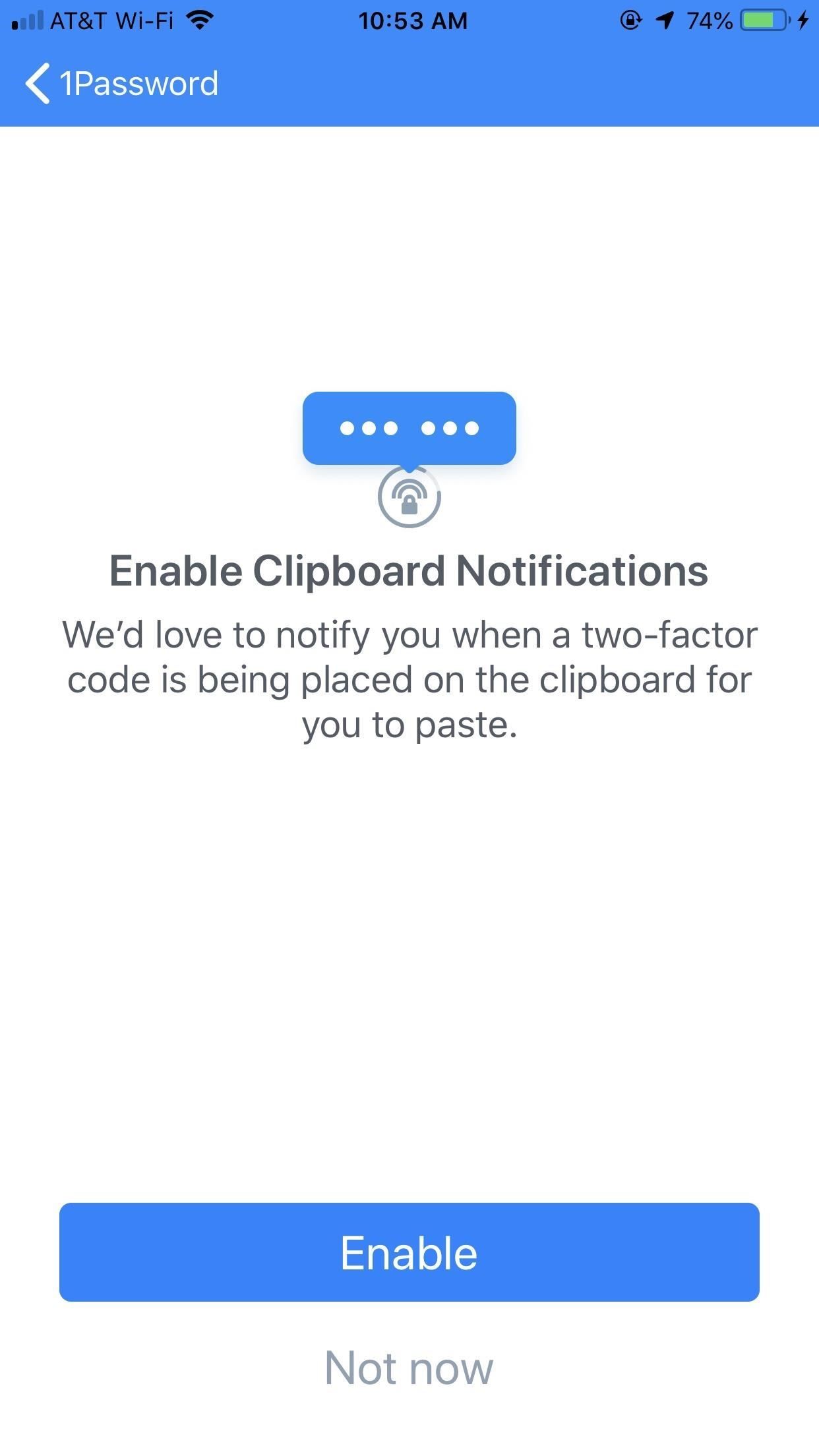
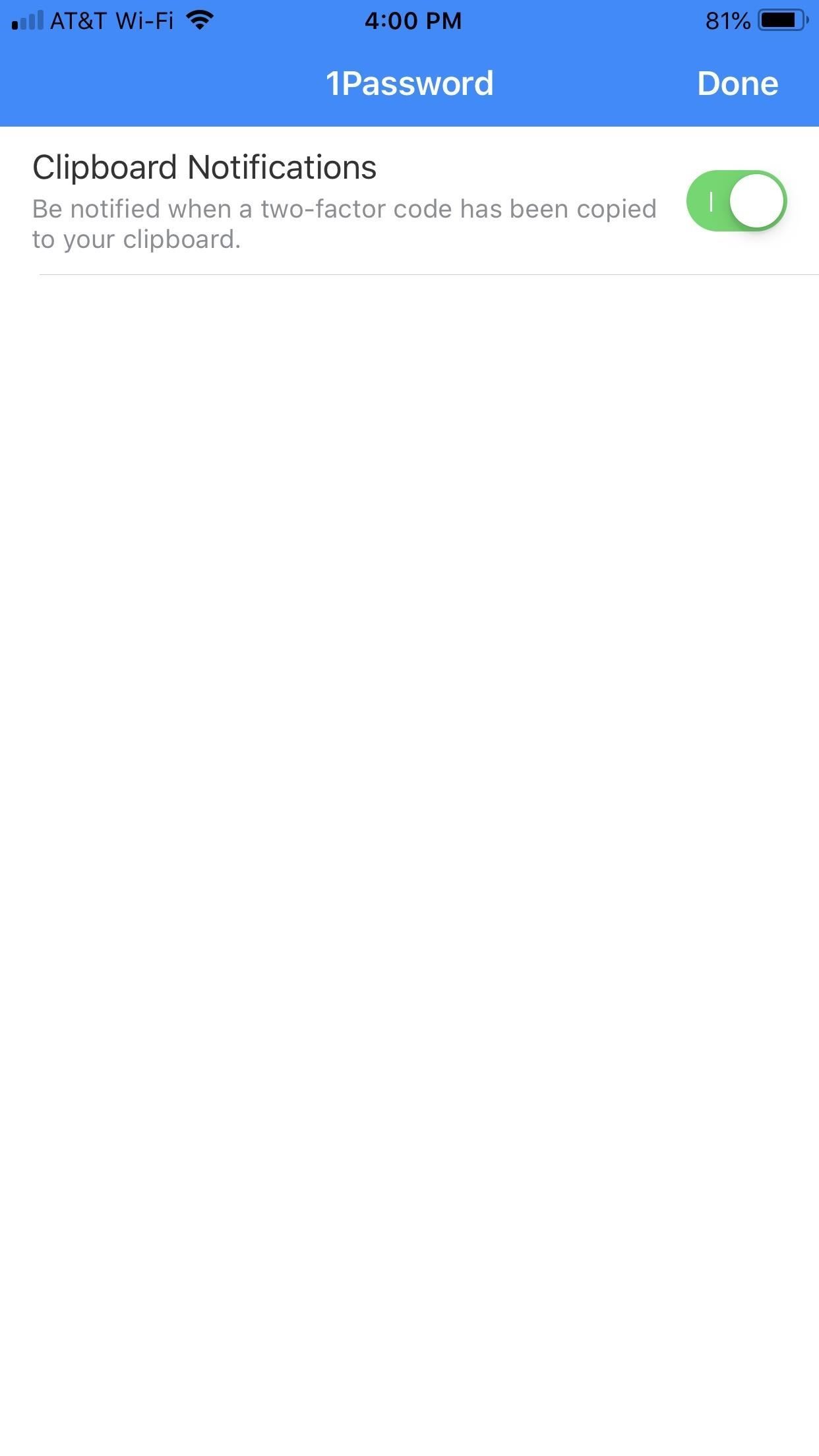
Шаг 3. Используйте сторонний менеджер паролей с автозаполнением
После настройки диспетчера паролей вы увидите предложения автозаполнения для этой учетной записи при появлении запроса в Safari и в приложениях, которые поддерживают эту функцию.
1. Заполните свои учетные данные прямо с автозаполнения
В некоторых случаях, когда вы впервые открываете страницу входа, iOS 12 автоматически спросит вас, хотите ли вы войти на веб-сайт или в приложение с помощью стороннего менеджера паролей. Нажмите «Использовать» [ваше имя пользователя], «авторизуйтесь», и «Автозаполнение» автоматически введет данные учетной записи в соответствующие поля. Затем просто войдите в систему как обычно.
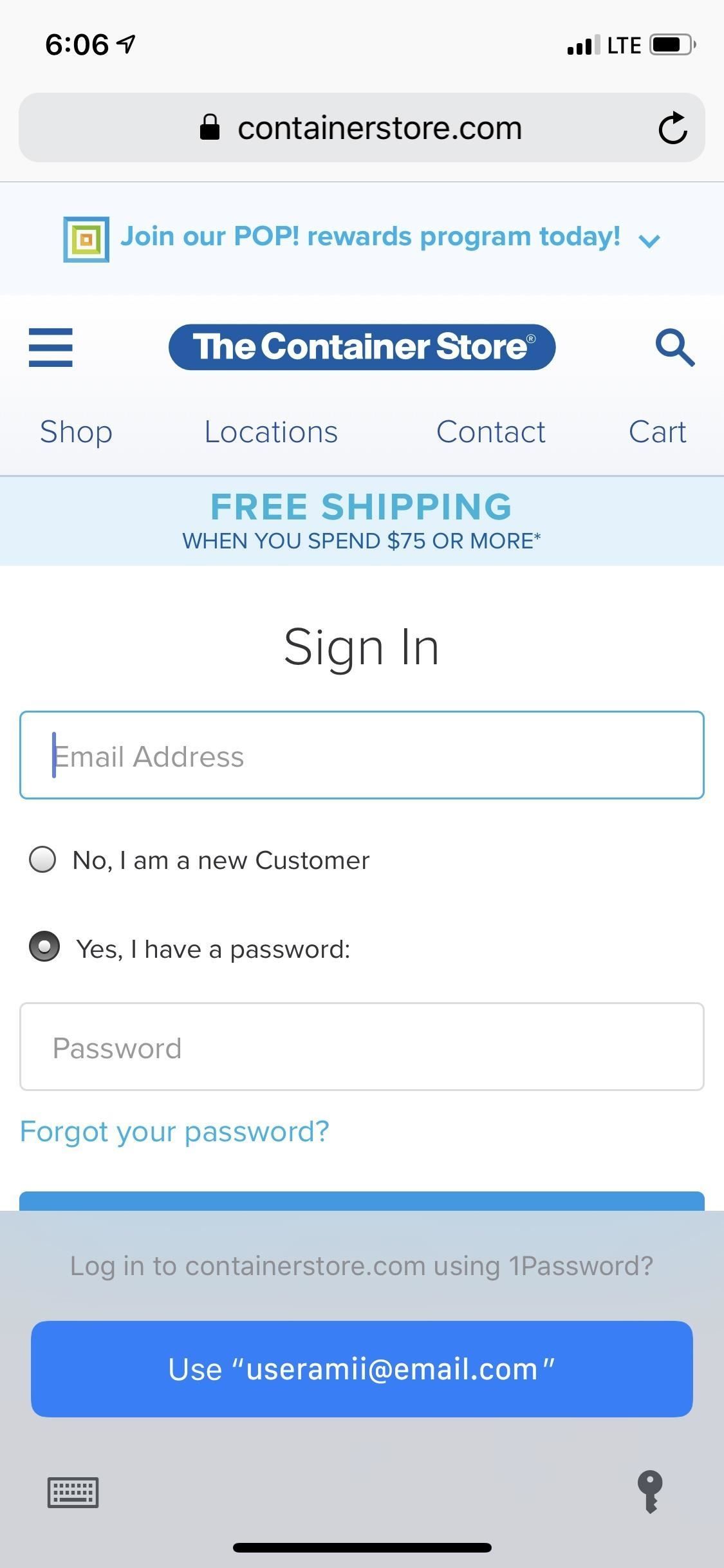
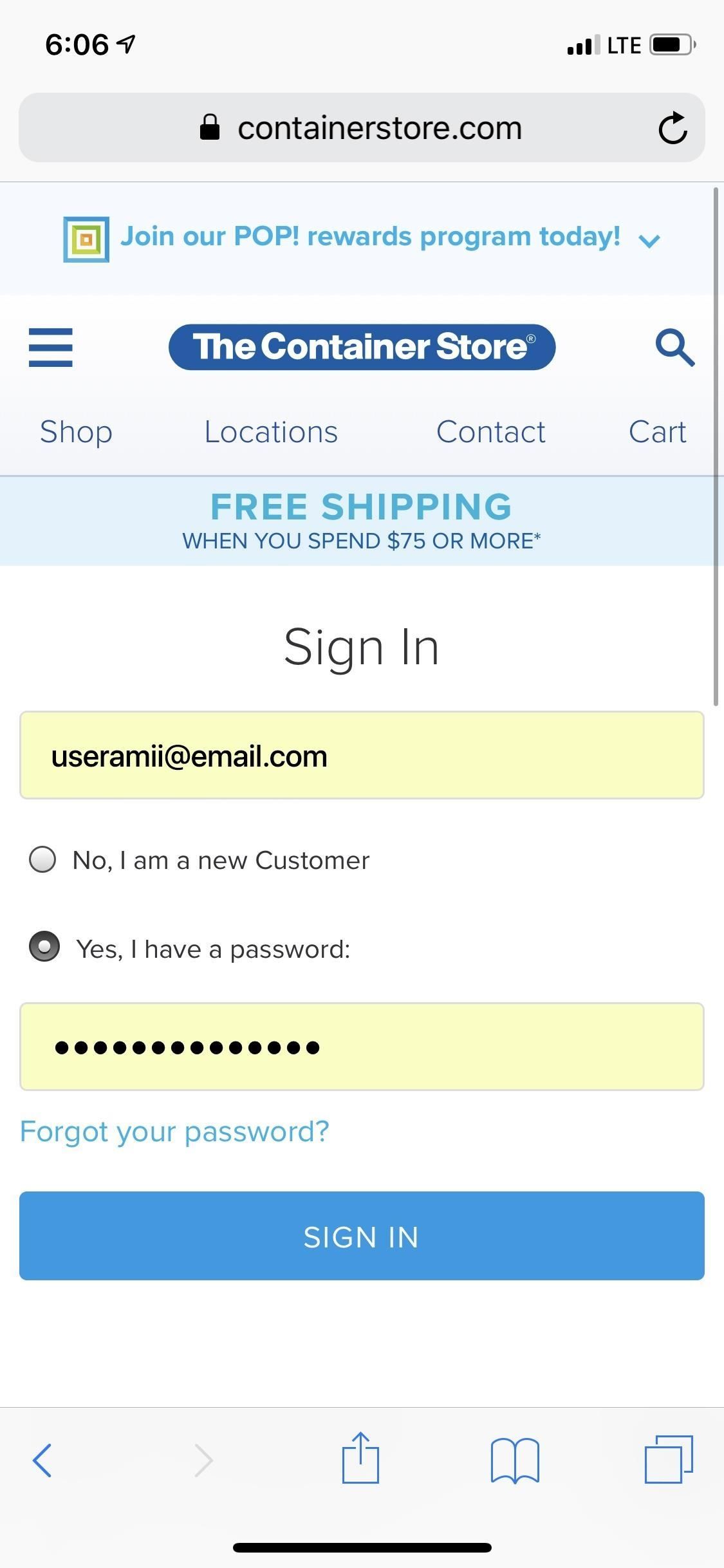
2. Нажмите на поле пароля, чтобы начать автозаполнение.
Если это не так, как указано выше, коснитесь поля пароля вместо этого, и, если оно найдено, вы увидите имя пользователя для учетной записи и имя вашего менеджера паролей на панели быстрого набора над клавиатурой. Нажмите на ярлык, подтвердите свою личность, и автозаполнение автоматически введет информацию об учетной записи в соответствующие поля. Тогда просто войдите как обычно.
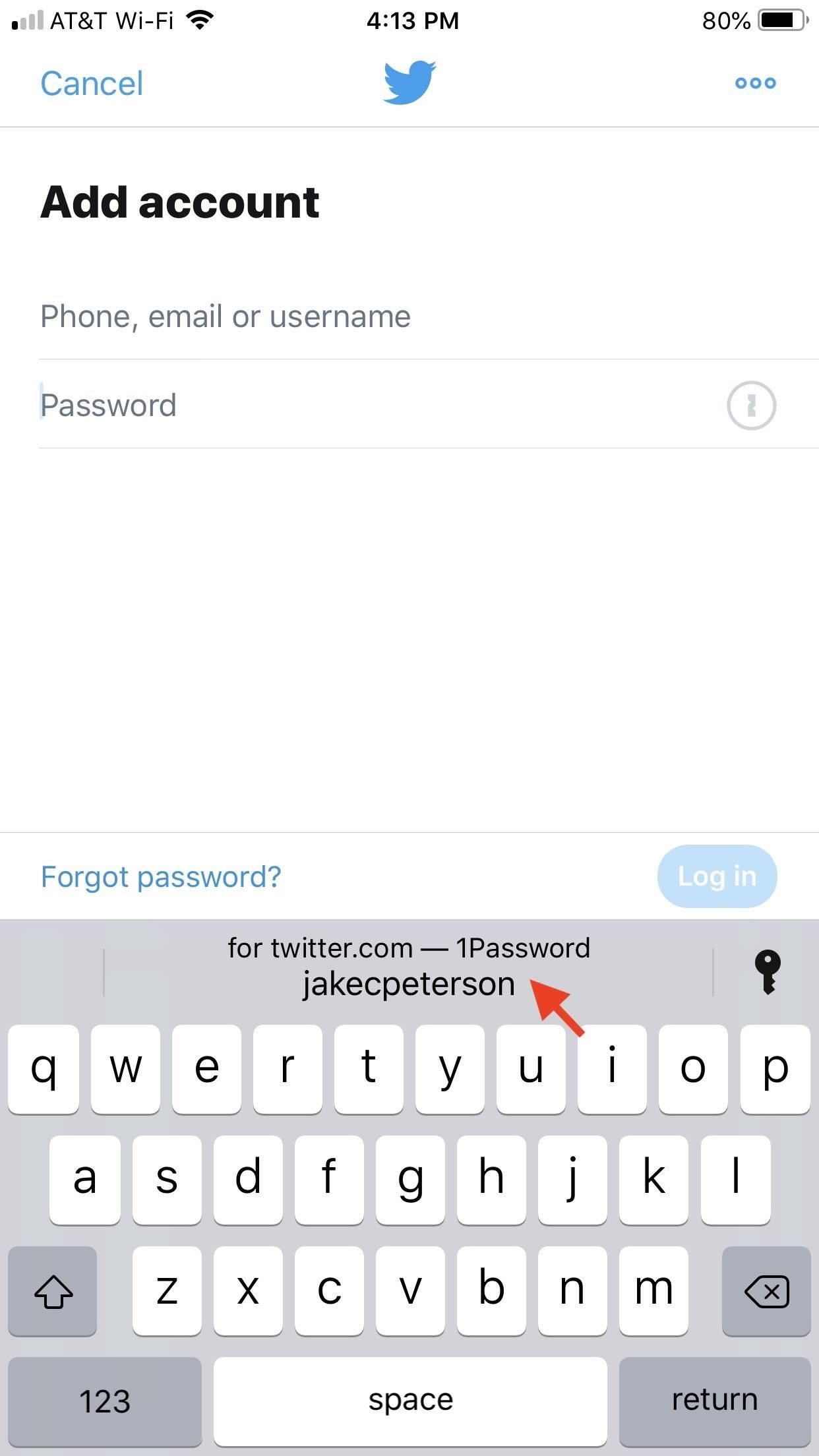
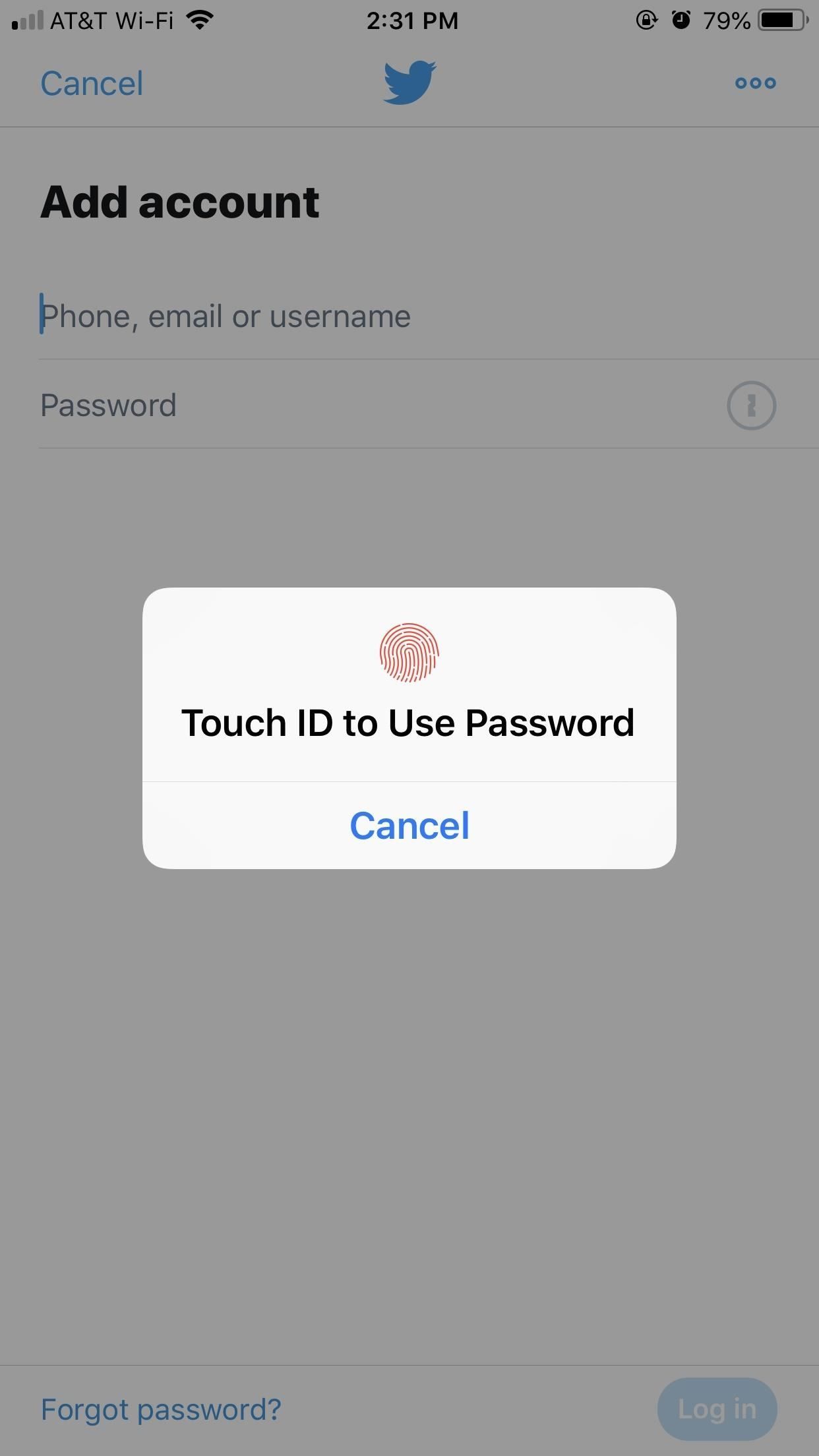
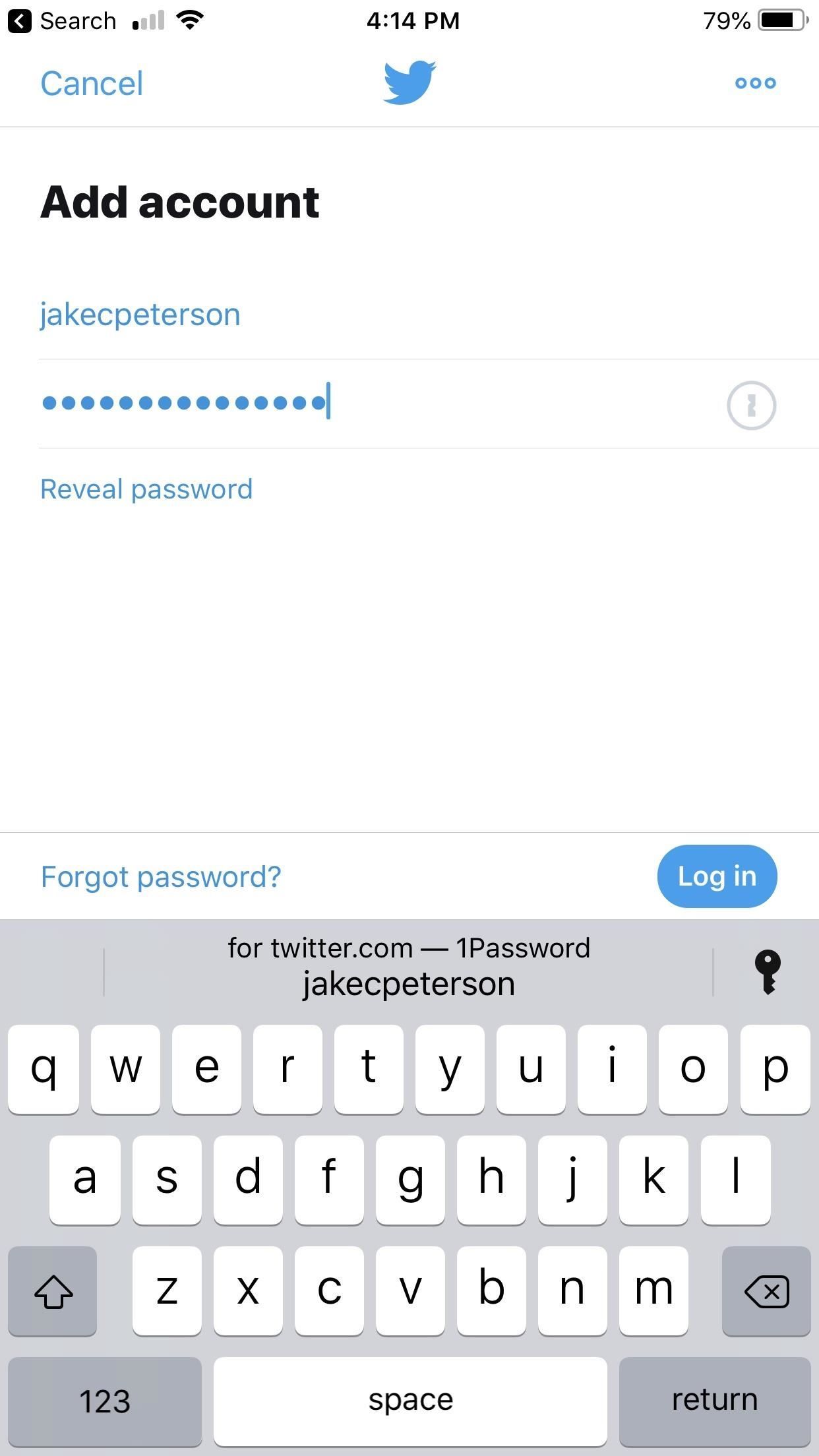
3. Поиск автозаполнения для правильного менеджера паролей
По какой-то причине, если вы не видите предпочитаемую вами учетную запись и / или менеджер паролей на панели быстрого набора, показанной выше, нажмите клавишу в крайнем правом углу. Вы также можете нажать «Пароли» на панели быстрого набора, если рекомендации вообще не появляются.
Найдите и нажмите на правильный пароль и менеджер из списка, или коснитесь самого менеджера паролей, затем подтвердите свою личность и коснитесь нужного элемента на следующей странице. В любом случае, имя и пароль вашей учетной записи будут автоматически заполняться там, где они вам нужны — если только учетные данные не были сохранены ни в одном из ваших менеджеров (в этом случае вы вообще не сможете их найти).
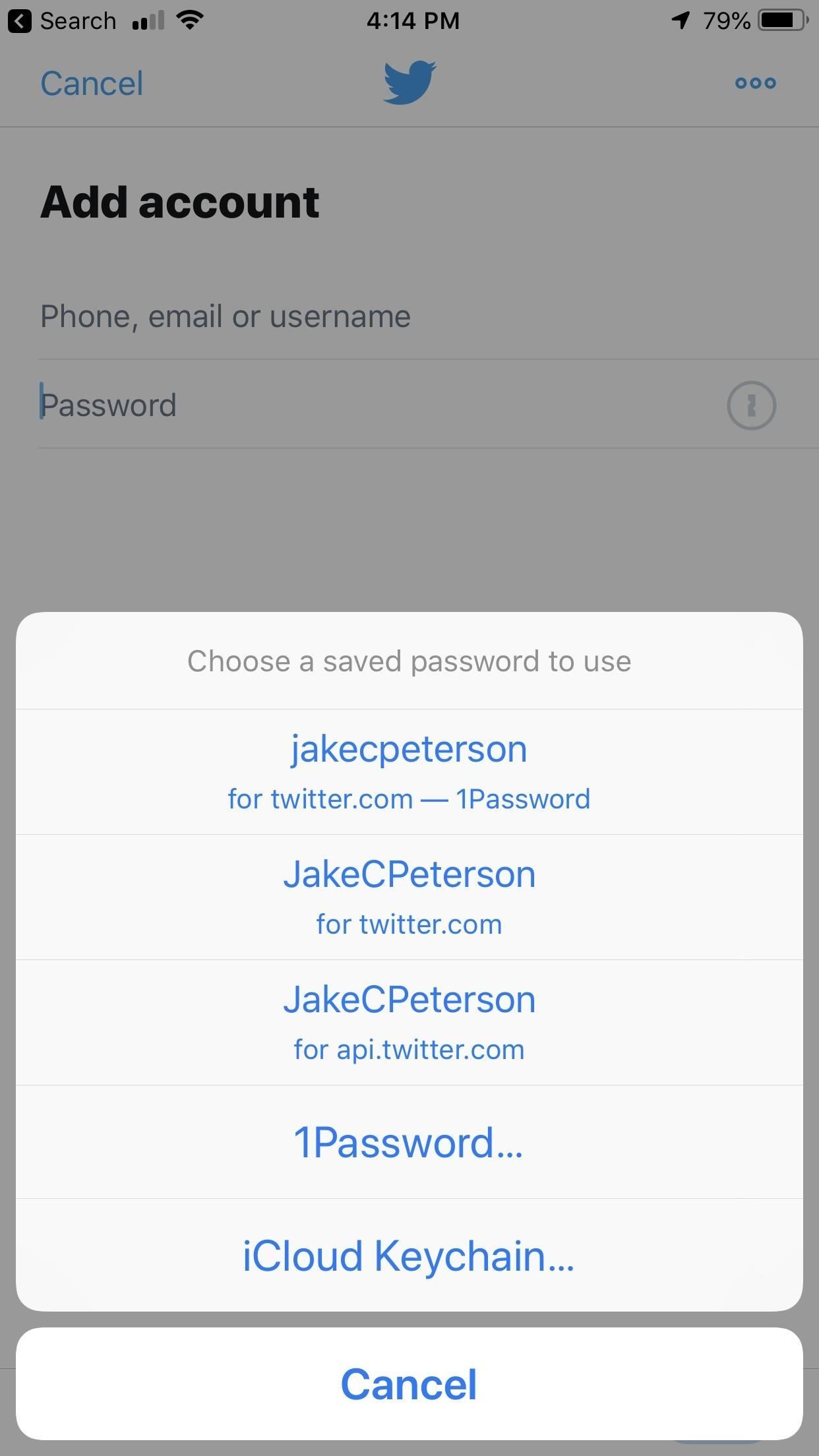
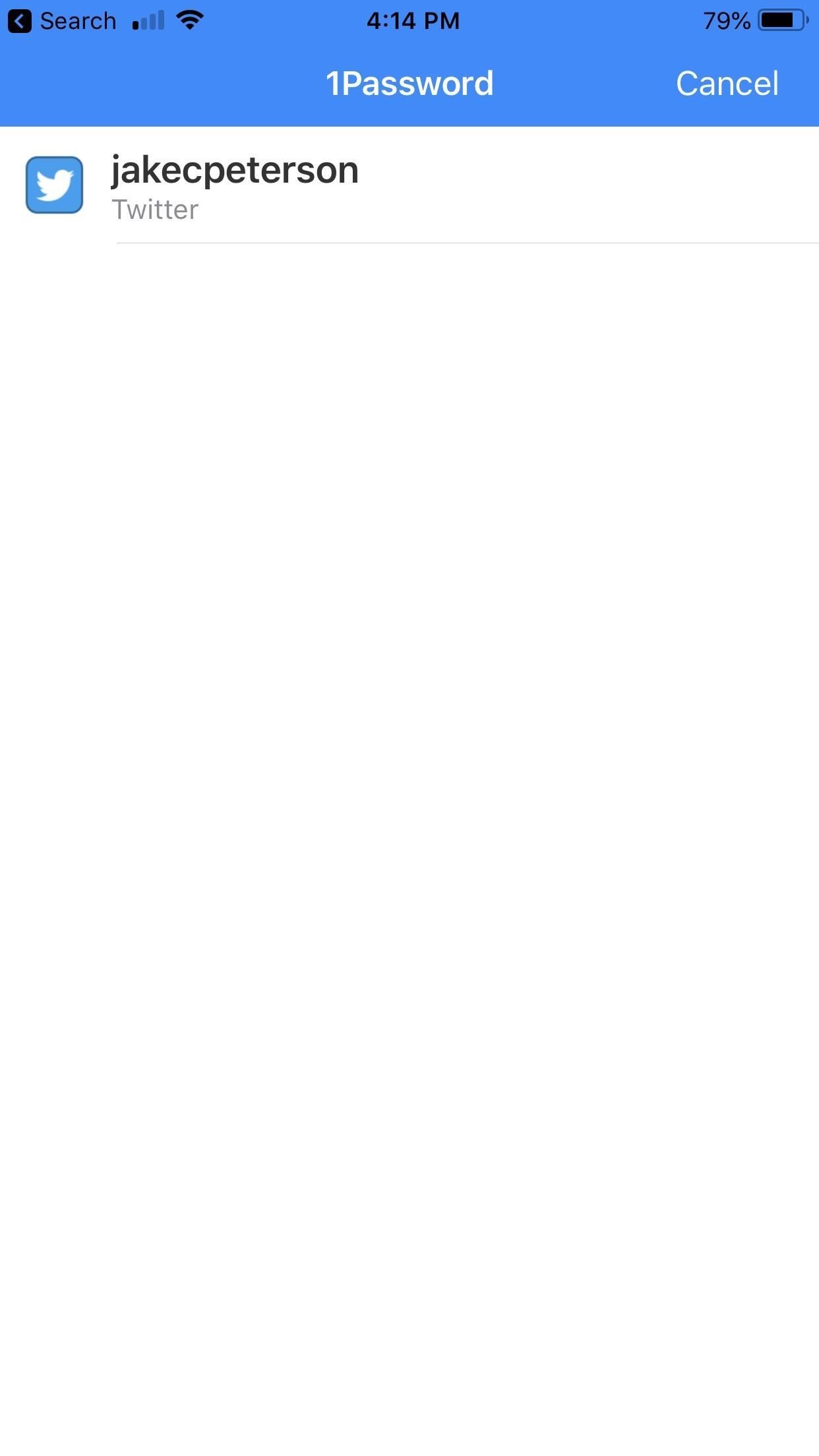
Пока что 1Password и LastPass поддерживают автозаполнение в iOS 12 в первый день. Мы подозреваем, что другие известные менеджеры паролей последуют их примеру, если они этого еще не сделали, поэтому обязательно обновите свой менеджер и посмотрите.
Оцените статью!

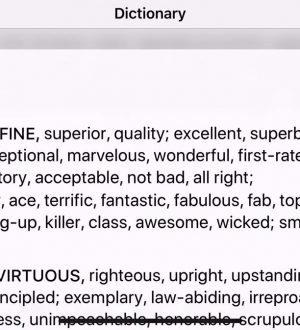
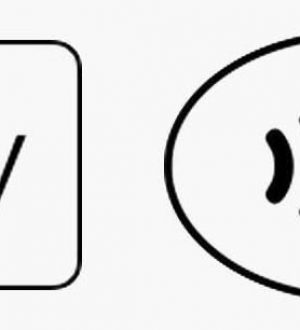
Отправляя сообщение, Вы разрешаете сбор и обработку персональных данных. Политика конфиденциальности.